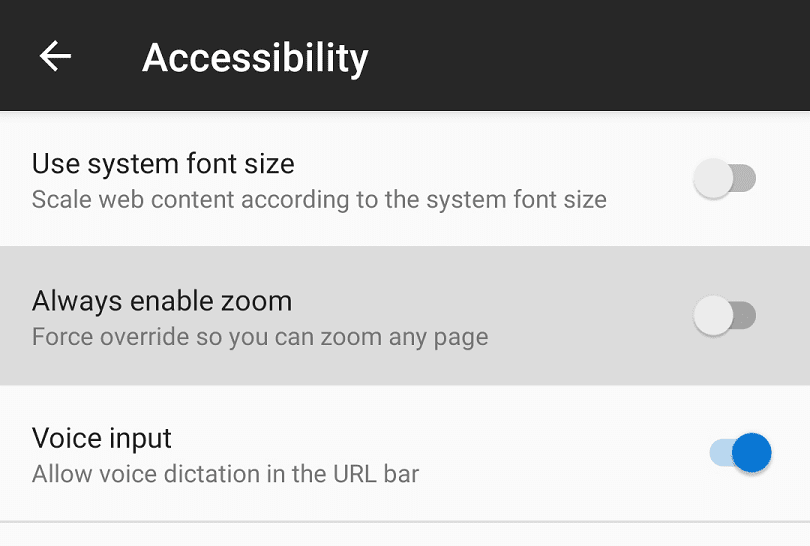Většina webů nabízí dva různé pohledy na web, jeden určený pro uživatele stolních počítačů a druhý určený pro mobilní uživatele. Tato samostatná schémata designu mají své výhody, protože umožňují různá rozvržení a velikosti obrazovky, což umožňuje, aby byly webové stránky mnohem lépe použitelné na mobilních zařízeních, než by jinak byly.
Pokud jste někdy požadovali rozvržení webové stránky pro počítače na mobilu, obecně uvidíte, že web je nakonec příliš malý na čtení. Abyste mohli používat web pro počítače na mobilu, budete pravděpodobně muset přiblížit. Dokonce i na některých mobilních webech musíte nebo chcete přiblížit, abyste viděli obsah správně.
Některé webové stránky vám bohužel ve jménu designu znemožňují přibližování. Problém je v tom, že uživatelé by měli mít možnost přiblížit, pokud chtějí lépe vidět. Tato schopnost je důležitá zejména pro uživatele se zrakovým postižením.
Naštěstí některé mobilní prohlížeče, jako je Firefox na Androidu, mají funkci, kterou můžete povolit a která nutí weby povolit přibližování.
Nastavení „Vždy povolit zoom“ najdete v nastavení aplikace. Chcete-li získat přístup k nastavení, musíte nejprve klepnout na ikonu se třemi tečkami v pravém horním rohu aplikace.

Dále, abyste otevřeli nastavení, musíte klepnout na „Nastavení“, což bude druhá před poslední možností v rozevíracím seznamu.

Chcete-li se dostat do nastavení, abyste mohli vynutit povolení možnosti přibližování, klepněte na „Přístupnost“.
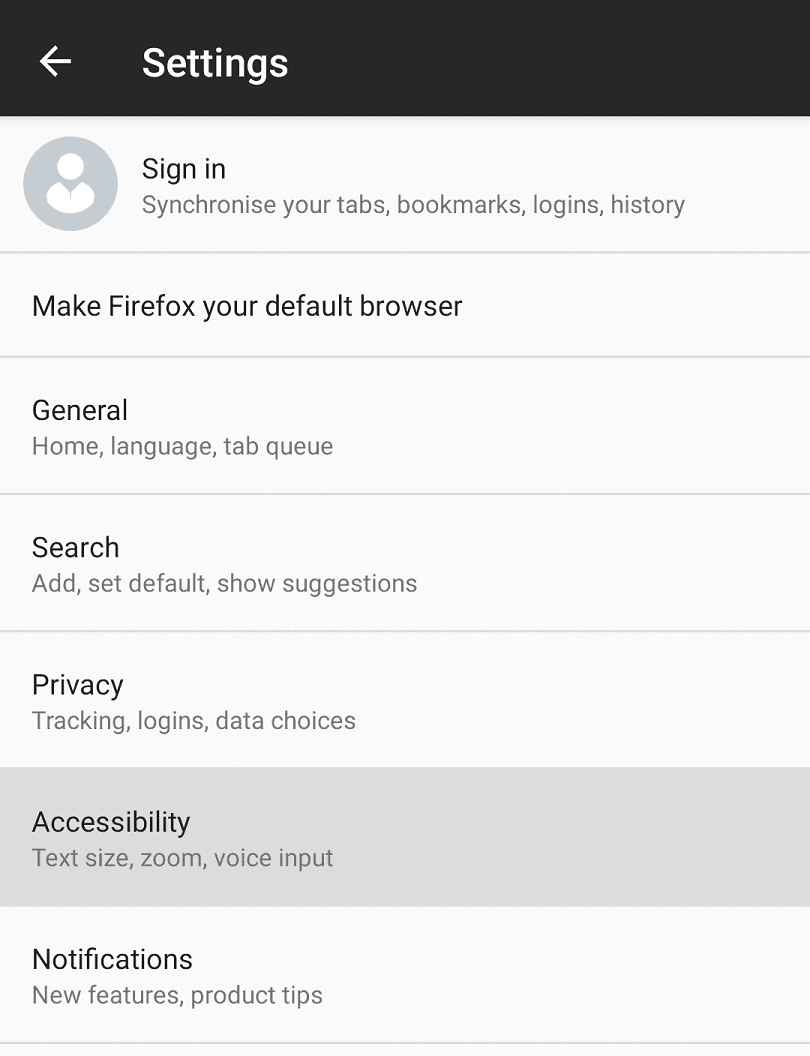
Jednoduše klepněte na prostřední možnost usnadnění „Vždy povolit přiblížení“ do polohy „Zapnuto“, abyste vynutili přepsání všech webových stránek, které se pokoušejí funkci přiblížení zakázat.
Tip: Po povolení tohoto nastavení bude možná nutné znovu načíst webové stránky, aby se projevilo.